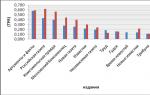மனிதர்களாகிய நாம் இப்படித்தான் வடிவமைக்கப்படுகிறோம், நமக்காக எல்லாவற்றையும் செய்ய விரும்புகிறோம், அது மற்றவர்களிடமிருந்து வேறுபடுகிறது மற்றும் பொதுவான "சாம்பல்" வெகுஜனத்திலிருந்து தனித்து நிற்கிறது. ஸ்மார்ட்போன்களும் இதற்கு விதிவிலக்கல்ல. வெளிப்புற மாற்றங்கள் மற்றும் அலங்காரங்களுடன் கூடுதலாக, நீங்கள் சாதனத்தின் உள் இடைமுகத்தையும் மாற்றலாம். டேப்லெட்டுகள் மற்றும் தொலைபேசிகளுக்கான மிகவும் பிரபலமான இயக்க முறைமைகளில் ஒன்றான ஆண்ட்ராய்டில் எழுத்துருவை எவ்வாறு மாற்றுவது என்பதை இந்த இடுகையில் நான் உங்களுக்கு சொல்கிறேன்.
இன்று எழுத்துருவை மாற்ற இரண்டு வழிகள் உள்ளன:
1. சாதாரண பயனர் உரிமைகளுடன்
2. சூப்பர் யூசர் உரிமைகளைப் பயன்படுத்துதல் - ரூட்.
பெரும்பாலானவை எளிய வழி- முதலில். ஆண்ட்ராய்டில் எழுத்துருவை (5.0 மற்றும் 5.1 உட்பட) அதிக சிக்கல்கள் இல்லாமல் எளிதாக மாற்றலாம். ஆனால் இந்த விருப்பத்துடன், உங்கள் சாதனத்தைப் பொறுத்தது. முதலாவதாக, ஆண்ட்ராய்டின் சில பதிப்புகளில் எழுத்துருக்களை மாற்றுவதற்கான உள்ளமைக்கப்பட்ட கருவி உள்ளது. இதைப் பயன்படுத்த, உங்கள் ஸ்மார்ட்போனின் அமைப்புகளுக்குச் சென்று, "திரை" அல்லது "காட்சி" பகுதியைத் திறக்கவும், அதில் - "எழுத்துரு" அல்லது "எழுத்துரு உடை" உருப்படி:
இந்த பொத்தானைக் கிளிக் செய்தால், கிடைக்கக்கூடிய எழுத்துருக்களுடன் ஒரு சாளரத்தைப் பெறுவீர்கள், இது உள்ளமைக்கப்பட்ட விருப்பங்களைப் பயன்படுத்த அல்லது Google Play இலிருந்து புதியவற்றைப் பதிவிறக்க அனுமதிக்கிறது.
ஆனால் மீண்டும், இந்த செயல்பாடு அனைத்து தொலைபேசி மாடல்களிலும் கிடைக்காது.
இந்த வழக்கில், நீங்கள் துவக்கி என்று அழைக்கப்படுவதைப் பயன்படுத்தலாம் - இது ஆண்ட்ராய்டுக்கான சிறப்பு ஷெல் ஆகும், இது வழக்கமான கணினி இடைமுகத்தின் தோற்றத்தை மற்றொரு, மிகவும் சுவாரஸ்யமான மற்றும் அழகானதாக மாற்றுகிறது. உதாரணமாக, GoLauncher. ஒரு விதியாக, இதுபோன்ற திட்டங்கள் பல கருப்பொருள்களைக் கொண்டுள்ளன, அவை நீங்கள் விரும்பியபடி தோற்றத்தைத் தனிப்பயனாக்க அனுமதிக்கின்றன.
நீங்கள் அதை Play Store மூலம் நிறுவி, நீங்கள் விரும்பும் வழியில் கட்டமைக்க வேண்டும்.
சில மொபைல் போன் உற்பத்தியாளர்கள் ஆரம்பத்திலிருந்தே தங்கள் சொந்த துவக்கியை நிறுவியுள்ளனர் - எடுத்துக்காட்டாக, ஆசஸ், சாம்சங், எல்ஜி, லெனோவா அல்லது ஹவாய். பின்னர் இது இன்னும் எளிதானது: நீங்கள் எதையும் நிறுவ வேண்டியதில்லை - நிறுவப்பட்ட துவக்கியின் அமைப்புகளுக்குச் சென்று உங்களுக்குத் தேவையான வழியில் அதை மாற்றவும்!
Android இல் எழுத்துருக்களை மாற்ற அனுமதிக்கும் நிரல்களை நிறுவுவது மற்றொரு விருப்பம்.
இரண்டாவது வழிசூப்பர் யூசர் உரிமைகளைப் பெற்ற பின்னரே வேலை செய்கிறது - கணினியில் ரூட். அவர்கள் இல்லாமல் எதுவும் செய்ய முடியாது. இதற்குப் பிறகு, எழுத்துருக்களை மாற்றக்கூடிய ஒரு சிறப்பு நிரலை நீங்கள் நிறுவ வேண்டும். உதாரணத்திற்கு, ஹைஃபோன்ட்சாம்சங் கேலக்ஸி உட்பட அதிக எண்ணிக்கையிலான சாதனங்களை ஆதரிக்கும் சிறந்த இலவச நிரலாகும்.
HiFont பயன்பாடு அதன் நூலகத்தில் நூற்றுக்கணக்கான வெவ்வேறு எழுத்துருக்களைக் கொண்டுள்ளது, இணையத்திலிருந்து பதிவிறக்குவதையும் உங்கள் சொந்த பாணியை உருவாக்குவதையும் ஆதரிக்கிறது. கூடுதலாக, நீங்கள் எந்த பிரச்சனையும் இல்லாமல் நிலையான ஒன்றை எப்போதும் திரும்பப் பெறலாம்.
இரண்டாவது சிறந்த, நிலையான மற்றும் எளிய நிரல் - எழுத்துரு நிறுவி, இது HiFont ஐ விட குறைவான பணக்கார திறன்களைக் கொண்டிருக்கவில்லை. வேலை செய்வதற்கு RUT உரிமைகளும் தேவை. வேலை செய்யும் போது, நிலையான ஆண்ட்ராய்டு எழுத்துருக்களின் காப்பு பிரதியை உருவாக்க இது உங்களை அனுமதிக்கிறது மற்றும் தேவைப்பட்டால் எல்லாவற்றையும் திரும்பப் பெற உங்களுக்கு எப்போதும் வாய்ப்பு உள்ளது.
ஒரே எதிர்மறை என்னவென்றால், பயன்பாடு வழங்கும் அனைத்து எழுத்துருக்களும் சிரிலிக்கை ஆதரிக்காது.
எழுத்துரு நிறுவியின் செயல்பாடு நம்பமுடியாத அளவிற்கு எளிதானது - நாங்கள் நிரலைத் தொடங்குகிறோம், எழுத்துருவைத் தேர்ந்தெடுத்து, "முன்னோட்டம்" பொத்தானைப் பயன்படுத்தி முடிவைப் பார்க்கிறோம். நீங்கள் விரும்பினால், "நிறுவு" என்பதைக் கிளிக் செய்வதன் மூலம் அதை நிறுவவும்.
ஆண்ட்ராய்டு இயங்குதளம் மிகவும் நெகிழ்வான, வசதியான மற்றும் பயனர் நட்பு. இது தனிப்பயனாக்கலுக்கான ஏராளமான வாய்ப்புகளை வழங்குகிறது, ஆனால், துரதிர்ஷ்டவசமாக, அதன் அடிப்படை செயல்பாட்டில் கணினியின் முக்கியமான காட்சி உறுப்பை மாற்றும் திறன் இல்லை - அதன் எழுத்துரு. எழுத்துருவை மாற்றுவதற்கான விருப்பத்தைச் சேர்க்கும் முயற்சியில், சில டெவலப்பர்கள் தங்கள் கேஜெட்களில் இந்த அம்சத்தை சுயாதீனமாகச் சேர்க்கிறார்கள், மற்ற சாதனங்களைப் பயன்படுத்துபவர்கள் தங்கள் தொலைபேசியில் நிறுவப்பட வேண்டிய மூன்றாம் தரப்பு பயன்பாடுகளைப் பயன்படுத்த பரிந்துரைக்கப்படுகிறார்கள். ஆண்ட்ராய்டில் எழுத்துருவை எவ்வாறு மாற்றுவது, இதற்கு என்ன கருவிகள் உதவும், அவற்றை எவ்வாறு பயன்படுத்துவது என்பதை இந்த உள்ளடக்கத்தில் நான் உங்களுக்கு கூறுவேன்.
Android OS இல் எழுத்துருவை மாற்றுதல்Android இல் எழுத்துருவை எவ்வாறு மாற்றுவது - செயல்படுத்தும் அம்சங்கள்
நான் மேலே குறிப்பிட்டுள்ளபடி, ஆண்ட்ராய்டு OS இன் ஆரம்ப செயல்பாட்டிற்கு பயனர் கணினி எழுத்துருவை மாற்ற வேண்டிய அவசியமில்லை. இந்த குறைபாட்டை நீக்க, பல டெவலப்பர்கள் (குறிப்பாக, Samsung, HTC மற்றும் LG) தங்கள் கேஜெட்களின் இயக்க முறைமையில் பல எழுத்துருக்களை உருவாக்கியுள்ளனர், இது சாதன உரிமையாளருக்கு வழங்கப்பட்ட விருப்பங்களிலிருந்து அவர்கள் விரும்பும் எழுத்துருவைத் தேர்ந்தெடுக்கும் வாய்ப்பை வழங்குகிறது.
பிற டெவலப்பர்களின் ஸ்மார்ட்போன்களின் உரிமையாளர்கள் மூன்றாம் தரப்பு மென்பொருள் கருவிகளைப் பயன்படுத்த வேண்டும் (எடுத்துக்காட்டாக, "GO Launcher", "iFont", "Font Installer" போன்றவை) உங்கள் கேஜெட்டில் அடிப்படை எழுத்துருவை மாற்ற அனுமதிக்கும் (பெரும்பாலான சந்தர்ப்பங்களில் , அத்தகைய மாற்றங்களுக்கு ரூட் உரிமைகள் தேவை).
 சாம்சங் ஃபோனில் அடிப்படை எழுத்துருவைத் தேர்ந்தெடுப்பது
சாம்சங் ஃபோனில் அடிப்படை எழுத்துருவைத் தேர்ந்தெடுப்பது ஆண்ட்ராய்டு கேஜெட்களில் எழுத்துருவை மாற்றுவது எப்படி
ஆண்ட்ராய்டில் எழுத்துருவை மாற்றுவதற்கான வழிகளின் விளக்கத்திற்கு செல்லலாம். நான் மேலே குறிப்பிட்டுள்ளபடி, அவற்றில் சிலவற்றிற்கு ரூட் அணுகல் தேவைப்படுகிறது, மற்றவை அவை இல்லாமல் நன்றாக வேலை செய்கின்றன.
முறை எண் 1. உங்கள் ஸ்மார்ட்போன்களின் உள்ளமைக்கப்பட்ட திறன்களைப் பயன்படுத்தவும்
பல கேஜெட் உற்பத்தியாளர்கள் - சாம்சங், எச்.டி.சி மற்றும் எல்ஜி - தங்கள் ஸ்மார்ட்போன்களின் உரிமையாளர்கள் தங்களுக்கு வசதியான எழுத்துருவைத் தேர்வுசெய்யும் வாய்ப்பை வழங்கினர். பொதுவாக, அத்தகைய கேஜெட்களின் செயல்பாட்டில் தேர்வு செய்ய பல எழுத்துருக்கள் உள்ளன, மேலும் சாம்சங் பயனர்கள் தங்கள் ஸ்மார்ட்போன்களில் கூடுதல் எழுத்துருக்களை பதிவிறக்கம் செய்யலாம் (பணம் மற்றும் இலவசம் இரண்டும்).
https://youtu.be/VKPb_x_IOf8
சாம்சங் ஸ்டோரிலிருந்து மற்ற எழுத்துருக்கள் மேலே விவரிக்கப்பட்ட பாதையைப் பின்பற்றி, "எழுத்துருக்களைப் பதிவிறக்கு" பொத்தானைக் கிளிக் செய்வதன் மூலம் நிறுவப்படலாம் (கட்டண எழுத்துருக்களின் விலை பொதுவாக 1 முதல் 3 அமெரிக்க டாலர்கள் வரை இருக்கும்).
முறை எண் 2. மூன்றாம் தரப்பு பயன்பாடுகளைப் பயன்படுத்தவும்
இந்த முறையானது உங்கள் ஸ்மார்ட்போனில் பல பயன்பாடுகளை நிறுவுவதை உள்ளடக்கியது, இது உங்கள் சாதனத்தில் எழுத்துருவை மாற்ற அனுமதிக்கிறது. அவற்றைக் கருத்தில் கொண்டு செல்லலாம்.
FontFix பயன்பாடு
ஆண்ட்ராய்டில் எழுத்துருவை மாற்றுவதற்கான சிறந்த பயன்பாடுகளில் இதுவும் ஒன்றாகும், ஆனால் உங்களிடம் சாம்சங் சாதனம் இல்லையென்றால் மட்டுமே (குறிப்பிட்ட டெவலப்பரின் சாதனங்கள் பெரும்பாலும் FontFix இன் இயல்பான செயல்பாட்டைத் தடுக்கும்).
ரூட் உரிமைகளைப் பொறுத்தவரை, FlipFont தொழில்நுட்பத்தை ஆதரிக்கும் கேஜெட்டுகள் (உதாரணமாக, HTC Sense) FontFix சரியாக வேலை செய்ய இந்த உரிமைகளைப் பெற வேண்டிய அவசியமில்லை. மற்ற சந்தர்ப்பங்களில், உங்கள் கேஜெட்டில் ரூட் உரிமைகள் இருப்பது கட்டாயமாகும்.
- உங்களுக்கு தேவையானது இந்த பயன்பாட்டைத் தொடங்கவும், நீங்கள் விரும்பும் எழுத்துருவைத் தேர்ந்தெடுத்து "நிறுவு" பொத்தானைக் கிளிக் செய்யவும்.
- அதே நேரத்தில், பயன்பாட்டின் வசதியான செயல்பாட்டிற்கு, உங்கள் தொலைபேசி அமைப்புகளில் சரிபார்க்கப்படாத மூலங்களிலிருந்து நிறுவலை அனுமதிக்க வேண்டும் ("அமைப்புகள்" - "பாதுகாப்பு", "தெரியாத ஆதாரங்கள்" விருப்பத்திற்கு அடுத்த பெட்டியை சரிபார்க்கவும்).
அதே நேரத்தில், பயன்பாட்டின் செயல்பாடு தேர்ந்தெடுக்கப்பட்ட எழுத்துருவைப் பற்றிய முழுமையான தகவல்களைப் பெற உங்களை அனுமதிக்கிறது, நினைவகத்தில் அதன் பரிமாணங்கள், அடிப்படை விளக்கம் மற்றும் பல.
 எழுத்துருவை மாற்ற FontFix ஐப் பயன்படுத்தவும்
எழுத்துருவை மாற்ற FontFix ஐப் பயன்படுத்தவும் iFont பயன்பாடு
- உங்கள் Android OS இல் எழுத்துருக்களை நிறுவுவதற்கான மற்றொரு பிரபலமான பயன்பாடு. FontFix ஐப் போலவே, இந்த பயன்பாடு சாம்சங் தொலைபேசிகளுடன் நன்றாக வேலை செய்யாது (எடுத்துக்காட்டாக, இது S7 எட்ஜில் வேலை செய்யாது).
இந்த பயன்பாட்டின் அமைப்புகள் மெனுவில், உங்கள் கேஜெட்டின் உற்பத்தியாளரைக் குறிப்பிட வேண்டும், மேலும் ரூட் உரிமைகள் இல்லாமல் புதிய எழுத்துருக்களை நிறுவுவதைத் தடுக்கும் கட்டுப்பாடுகளைத் தவிர்க்க நிரல் முயற்சிக்கும் (இது பயன்பாட்டுடன் பணிபுரிவதை பெரிதும் எளிதாக்குகிறது).
iFont இன் நன்மைகள் ஆங்கிலம் தவிர (குறிப்பாக, ரஷ்யன், அரபு, ஸ்பானிஷ், முதலியன) மொழிகளின் எழுத்துருக்களுடன் பணிபுரியும் அதன் உயர் திறன்களை உள்ளடக்கியது.
"iFont" உடன் பணிபுரியும் வழிமுறை இந்த வகை நிரல்களுக்கு நிலையானது: நிரலைத் துவக்கி, "Ru" (ரஷ்ய) ஐகானைக் கிளிக் செய்து, எழுத்துருவைத் தேர்ந்தெடுத்து, "பதிவிறக்கம்" - "நிறுவு" என்பதைக் கிளிக் செய்யவும்.

ஹைஃப்ரண்ட் பயன்பாடு
"HiFront" பயன்பாட்டில் ஒவ்வொரு சுவைக்கும் பல்வேறு எழுத்துருக்கள் உள்ளன, புதிய எழுத்துருக்களை ஸ்மார்ட்போனில் எளிதாக நிறுவ முடியும், அதே நேரத்தில் "HiFront" இல் இருந்து சுயாதீனமாக இருக்கும் - நீங்கள் குறிப்பிட்ட பயன்பாட்டை நீக்கினாலும், அதைப் பயன்படுத்தி நிறுவப்பட்ட எழுத்துருக்கள் இருக்கும்.
சாம்சங் மொபைல் சாதனங்களுடன் பணிபுரியும் போது, பிற கேஜெட்டுகளுக்கு ரூட் உரிமைகள் தேவையில்லை, சாதனத்தில் ரூட் உரிமைகள் தேவை.
 HiFront - எழுத்துருவை மாற்றவும், உணர்வை மாற்றவும்
HiFront - எழுத்துருவை மாற்றவும், உணர்வை மாற்றவும் துவக்கிகள்
பல்வேறு துவக்கிகள் (டெஸ்க்டாப், ஐகான்கள், பயன்பாட்டு மெனுக்கள் மற்றும் பலவற்றின் தோற்றத்தை மாற்ற அனுமதிக்கும் நிரல்கள்) உங்கள் கேஜெட்டின் எழுத்துருவை மாற்றவும் உதவும். குறிப்பாக, உங்கள் சாதனத்தில் எழுத்துருவை மாற்றக்கூடிய “GO Launcher EX”, “Action Launcher”, “Holo Launcher” ஆகியவற்றின் செயல்பாட்டை நாங்கள் கவனிக்கலாம்.
- எடுத்துக்காட்டாக, "Go Launcher" என்று குறிப்பிடப்பட்டுள்ள துவக்கிகளில் முதன்மையானது, சாதனத்தின் அடிப்படை எழுத்துருவை உங்கள் சாதனத்தில் காணப்படும் மற்றொரு எழுத்துருவாக மாற்றும்.
- உங்கள் தொலைபேசியின் நினைவகத்தில் புதிய எழுத்துருவைப் பதிவிறக்கினால் போதும்.
- பின்னர் துவக்கியில், "எழுத்துருவை தேர்ந்தெடு" - "தேடல்" என்பதைக் கிளிக் செய்யவும், புதிய எழுத்துரு கண்டுபிடிக்கப்படும், மேலும் அதை உங்கள் ஸ்மார்ட்போனில் மட்டுமே நிறுவ வேண்டும்.

ஆண்ட்ராய்டுக்கான எழுத்துருவை எங்கு பதிவிறக்குவது?
ஆண்ட்ராய்டில் எழுத்துருக்களை பதிவிறக்கம் செய்ய வேண்டிய பயனர்களுக்கு, நான் மேலே பட்டியலிட்ட நிரல்களை பரிந்துரைக்கிறேன் (அவற்றின் செயல்பாட்டில் நூற்றுக்கணக்கான வெவ்வேறு எழுத்துருக்களுக்கான அணுகல் அடங்கும்). எழுத்துரு ஸ்பேஸ் ஆதாரம் உங்களுக்கு பல டஜன் வெவ்வேறு எழுத்துருக்களை தேர்வு செய்யும் போன்ற சேவைகளின் எழுத்துரு தரவுத்தளத்தையும் நீங்கள் பார்க்கவும்.
ஆண்ட்ராய்டு கேஜெட்களில் எழுத்துரு அளவை அதிகரிப்பது எப்படி
உங்கள் தொலைபேசியில் உள்ள எழுத்துருவின் அளவு உங்களுக்குப் பொருந்தவில்லை என்றால், அதை பெரிதாக்க விரும்பினால், பின்னர் "அமைப்புகள்" - "காட்சி" - "எழுத்துரு அளவு" என்பதற்குச் சென்று உங்களுக்குத் தேவையான அளவை அமைக்கவும்.
https://youtu.be/SVPpVSZVKWQ
முடிவுரை
மொபைல் சாதனத்தின் செயல்பாட்டைப் பயன்படுத்தி (சாம்சங், எச்.டி.சி மற்றும் எல்.ஜி தொலைபேசிகளில்) அல்லது மூன்றாம் தரப்பு பயன்பாடுகளைப் பயன்படுத்தி (இந்த விஷயத்தில், ரூட் உரிமைகள் பொதுவாக தேவைப்படும்) Android இல் எழுத்துருவை மாற்றலாம். அதே நேரத்தில், குறிப்பிடப்பட்ட நிரல்களின் செயல்பாடு நூற்றுக்கணக்கான விருப்பங்களிலிருந்து நீங்கள் விரும்பும் எழுத்துருவைத் தேர்வுசெய்ய அனுமதிக்கிறது, இதன் மூலம் உங்கள் கேஜெட்டின் காட்சி கூறுகளை கணிசமாக மேம்படுத்துகிறது.
இயல்பாக, Android இயங்குதளத்தில் இயங்கும் சாதனங்கள் மிகவும் உகந்த எழுத்துருவைப் பயன்படுத்துகின்றன. கோட்பாட்டளவில், ஒவ்வொரு பயனரும் அதை மாற்ற முடியும், ஆனால், ஐயோ, இது எல்லா நிகழ்வுகளுக்கும் பொருந்தாது. பொதுவாக, அதைக் கண்டுபிடிப்போம்.
ரூட் உரிமைகள் இல்லாமல் எழுத்துருவை மாற்றுதல்
சில நிறுவனங்கள் சாதனத்தை ரூட் செய்வது உட்பட பல்வேறு படிகளைச் செய்யாமல் உங்கள் சாதனங்களில் எழுத்துருவை மாற்ற அனுமதிக்கின்றன. உதாரணமாக, இதில் சாம்சங் அடங்கும். உங்கள் மொபைலில் எழுத்துருவை மாற்ற, அமைப்புகளுக்குச் சென்று "சாதனம்" தாவலைத் தேர்ந்தெடுக்கவும். இங்கே நீங்கள் "எழுத்துரு" என்ற உருப்படியைக் காண்பீர்கள். திறக்கலாம்.

இங்கே நாம் இரண்டு பொருட்களைப் பார்க்கிறோம்: "எழுத்துரு நடை" மற்றும் "எழுத்துரு அளவு".

முதல் வழக்கில், எழுத்துருவையே மாற்றலாம்.

இரண்டாவது அதன் அளவு.

எல்லாம் தர்க்கரீதியானது மற்றும் மிகவும் எளிமையானது. ஐயோ, ஆண்ட்ராய்டு ஃபார்ம்வேரில் அத்தகைய விருப்பம் இல்லை. இருப்பினும், இங்கே நீங்கள் எழுத்துரு அளவை அதிகரிக்கலாம். அமைப்புகளுக்குச் சென்று "அணுகல்தன்மை" என்பதைத் தேர்ந்தெடுக்கவும்.

பக்கத்தில் வந்ததும், "பெரிய உரை" என்பதற்கு அடுத்துள்ள பெட்டியைத் தேர்வு செய்யவும். எழுத்துரு அதிகரிக்கும்.

ரூட் உரிமைகளைப் பயன்படுத்தி எழுத்துருவை மாற்றுதல்
உங்கள் சாதனத்தில் எழுத்துருவை நிரல் ரீதியாக மாற்றும் திறன் இல்லை என்றால், நீங்கள் எழுத்துருவை மாற்ற அனுமதிக்கும் ஒரு சிறப்பு பயன்பாட்டைப் பயன்படுத்த வேண்டும். தீங்கு என்னவென்றால், சாதனம் வேரூன்றினால் மட்டுமே இந்த நடைமுறையை மேற்கொள்ள முடியும். சில பயனர்கள் எழுத்துருவை மாற்ற அனுமதிக்கும் பயன்பாடுகள் ரூட் உரிமைகளை நிறுவாமல் சில சாதனங்களில் மாற்ற அனுமதிக்கின்றன என்று கூறுகின்றனர். நாங்கள் வெற்றிபெறவில்லை, ஆனால் துரதிர்ஷ்டவசமாக, உங்களால் முடியும்.
எனவே, கூகிள் பிளேயைத் திறந்து, iFont என்ற பயன்பாட்டைப் பதிவிறக்கி, அதை நிறுவி அதைத் தொடங்கவும். அடுத்து, எழுத்துருவைத் தேர்ந்தெடுத்து அதன் ஐகானைக் கிளிக் செய்யவும்.

எழுத்துரு பக்கத்தில், உங்கள் சாதனத்தில் எழுத்துருவைப் பதிவிறக்க பதிவிறக்க பொத்தானைக் கிளிக் செய்யவும்.

எழுத்துரு பதிவிறக்கம் செய்யப்பட்டது, அமை பொத்தானைக் கிளிக் செய்யவும்.

உங்களிடம் ரூட் உரிமைகள் நிறுவப்படவில்லை என்றால், எங்கள் விஷயத்தில் எதுவும் செயல்படவில்லை என்பதை நீங்கள் காண்பீர்கள்.

ரூட் உரிமைகள் நிறுவப்பட்டிருந்தால், ஒவ்வொரு 5 நிமிடங்களுக்கும் எழுத்துருவை உங்கள் விருப்பத்திற்கு மாற்றலாம்.
Android இல் எழுத்துருவை எவ்வாறு மாற்றுவது மற்றும் அதை ஏன் மாற்ற வேண்டும்? ஆண்ட்ராய்டு சாதனங்கள் பயனர்களுக்கு நீண்ட கால பயன்பாட்டிற்காக திரையின் தோற்றத்தை மாற்றும் திறனை வழங்குகிறது. ஆண்ட்ராய்டு போன்களில் உரை நடை மற்றும் அளவை மாற்றுவதற்கான வழிகளைப் பார்ப்போம்.

பொதுவாக மொபைல் சாதனங்கள் மனித கண் ஆரோக்கியத்திற்கு அதிக ஆபத்தை ஏற்படுத்துகின்றன. உங்கள் பார்வைக்கு சங்கடமான எழுத்துரு, சாதனத்துடன் வேலை செய்வதை கடினமாக்குகிறது மற்றும் உங்கள் கண்களை சோர்வடையச் செய்கிறது. சிலர் உரையின் நிலையான தோற்றத்தை விரும்புவதில்லை மற்றும் அழகியல் இன்பத்திற்காக மட்டுமே அதை மாற்ற விரும்புகிறார்கள். Android சாதனங்களில் உரையின் காட்சியை மாற்றுவதற்கான வழிமுறைகளைப் பார்ப்போம்.
உங்கள் தொலைபேசியில் எழுத்துருவை எவ்வாறு மாற்றுவது - படிப்படியாக
அமைப்புகளைப் பயன்படுத்தி உங்கள் தொலைபேசியில் எழுத்துருவை எவ்வாறு மாற்றுவது:
- திரை அமைப்புகளுக்குச் சென்று, எழுத்துருக்கள் மெனுவைத் தேர்ந்தெடுத்து, நீங்கள் விரும்பும் ஒன்றை இயக்கவும்.
- சில உற்பத்தியாளர்களின் தொலைபேசிகளில், எழுத்துரு அமைப்புகளில் நீங்கள் விரும்பும் விருப்பத்திற்கு பணம் செலுத்த வேண்டியிருக்கும்.

அமைப்புகளின் மூலம் எழுத்துருவை மாற்ற உங்கள் சாதனம் உங்களை அனுமதிக்கவில்லை என்றால், HiFont போன்ற பல பயன்பாடுகளில் ஒன்றை நீங்கள் பதிவிறக்கலாம். பெரும்பாலும், இத்தகைய நிரல்களில் ஏற்கனவே பெரிய எழுத்துருக்கள் உள்ளன, மேலும் இணையத்தில் புதியவற்றைக் கண்டுபிடித்து பதிவிறக்கவும் அனுமதிக்கின்றன. விரும்பிய எழுத்துருவை நிறுவிய பின், நிரலை "இடிக்கலாம்", புதிய வகை உரை இருக்கும். நீங்கள் அதை மாற்ற வேண்டும் என்றால், HiFont அல்லது அதற்கு சமமானதை மீண்டும் பதிவிறக்கவும்.
Xiaomi Redmi Note 4 இல் எழுத்துருவை மாற்றுவது எப்படி
Xiomi இல் "தீம்கள்" பயன்பாடு உள்ளது, அதில் சென்று தேடலில் "moby" என தட்டச்சு செய்யவும். முதல் தேடல் முடிவில் நாங்கள் ஆர்வமாக உள்ளோம். அடுத்து, "அனைத்தையும் காண்க" பொத்தானைக் கிளிக் செய்து, உங்கள் தொலைபேசிக்கான புதிய எழுத்துருவைத் தேர்ந்தெடுத்து பதிவிறக்கவும். உங்கள் சாதனம் மறுதொடக்கம் செய்யப்பட்டதும், புதுப்பிக்கப்பட்ட உரை காட்சியைக் காண்பீர்கள்.
Huawei மொபைலில் எழுத்துருவை மாற்றுகிறது
Huawei இல் உள்ள உரையின் வடிவமைப்பை அமைப்புகளில் மாற்றலாம். இதன் விளைவாக பெரிய, நிலையான அல்லது சிறிய எழுத்துரு கொண்ட தொலைபேசி. எழுத்தின் அளவை விட அதிகமாக மாற்ற விரும்பினால், எழுத்துரு மாற்று பயன்பாட்டை நிறுவ வேண்டும். கேஜெட்டில் 4.1 ஐ விட பழைய ஆண்ட்ராய்டு பதிப்பு இருந்தால், உற்பத்தியாளரான Huawei இன் தொலைபேசிகள் FontFix நிரலை ஆதரிக்கின்றன. FontFix இல் 4 ஆயிரம் எழுத்துருக்களின் மெனு உள்ளது, அவை துரதிருஷ்டவசமாக, உள்ளீட்டு மொழியால் வரிசைப்படுத்தப்படவில்லை. வசதியான சிரிலிக் எழுத்துருவைக் கண்டுபிடிக்க நீங்கள் கடினமாக உழைக்க வேண்டும்.

ஆண்ட்ராய்டு டெஸ்க்டாப்பில் எழுத்துரு நிறத்தை மாற்றுவது எப்படி
மேலே விவரிக்கப்பட்டுள்ள HiFont மொபைல் பயன்பாட்டில் வண்ணத்தின் அடிப்படையில் வரிசைப்படுத்தப்பட்ட எழுத்துருக்கள் உள்ளன, ஆனால் தீம் ஒன்றை நிறுவுவது உங்கள் தொலைபேசியில் உள்ள எந்த உரையின் நிறத்தையும் மாற்றிவிடும்.
ஆனால் பிரபலமான பியூட்டிஃபுல் ஐகான் ஸ்டைலர் நிரலுக்கு ஆண்ட்ராய்டு போனில் எழுத்துருவை மாற்றுவது எப்படி என்று தெரியவில்லை, ஆனால் இது உங்கள் டெஸ்க்டாப் ஐகான்களை மாற்ற உதவும். பயன்பாட்டில் பல வண்ண கல்வெட்டுகள் மற்றும் வெவ்வேறு ஐகான் வடிவமைப்புகளுடன் கட்டண மற்றும் இலவச ஐகான் தொகுப்புகளின் பட்டியல் உள்ளது. பயன்பாடு உங்கள் டெஸ்க்டாப் வடிவமைப்பை 3 முறை இலவசமாக மாற்ற அனுமதிக்கும் என்பதை நினைவில் கொள்ளவும், அதன் பிறகு நிரலைப் பயன்படுத்துவதற்கு நீங்கள் பணம் செலுத்த வேண்டும்.
எழுத்துரு பாணியை எவ்வாறு மாற்றுவது
சாம்சங் மற்றும் எல்ஜியிலிருந்து ஆண்ட்ராய்டு இயங்குதளத்தில் உள்ள பல தொலைபேசி மாதிரிகள் எழுத்துரு பாணியை மாற்றும் செயல்பாட்டைக் கொண்டுள்ளன. உங்கள் தொலைபேசியில் உரையை மாற்ற, சிறப்பு பயன்பாடுகள் தேவை - பின்வரும் வரிசையில் மெனுவைத் திறக்கவும்:
- அமைப்புகள்
- திரை
- எழுத்துரு வகை
சில எழுத்துருக்கள் ஏற்கனவே உங்கள் மொபைலின் நினைவகத்தில் சேமிக்கப்படும், மேலும் கூடுதல் எழுத்துருக்களை இலவசமாகப் பதிவிறக்கலாம்.
உங்கள் ஆண்ட்ராய்டு ஸ்மார்ட்போனில் எழுத்துருவை மாற்றுவதன் மூலம், அதை மிகவும் ஸ்டைலாகவும் பயன்படுத்த வசதியாகவும் மாற்றலாம். ஆனால் அதை எப்படி செய்வது?
ROOT ஐப் பயன்படுத்தாமல் Android க்கான புதிய எழுத்துருக்களை நிறுவுவதற்கான ஐந்து வழிகளைப் பற்றி இன்று நான் உங்களுக்கு சொல்கிறேன். என்னை நம்புங்கள், உங்கள் ஸ்மார்ட்போனில் ஒரு சலிப்பான எழுத்துருவை புதிய மற்றும் அசல் மூலம் மாற்றுவது கடினம் அல்ல. மேலும், ரூட் உள்ள மற்றும் இல்லாமல் சாதனங்களில் இதைச் செய்யலாம்.
உங்கள் ஆண்ட்ராய்டு ஸ்மார்ட்போனில் ஒருங்கிணைக்கப்பட்ட சலிப்பான எழுத்துருக்களால் நீங்கள் நோய்வாய்ப்பட்டு சோர்வடைகிறீர்களா? எந்த பிரச்சினையும் இல்லை. ஆண்ட்ராய்டில் உள்ளமைக்கப்பட்ட எழுத்துருக்களில் திருப்தி அடையாத பல பயனர்களை நான் அறிவேன், ஆனால் உங்களுக்காக ஒரு நல்ல செய்தி உள்ளது. உண்மை என்னவென்றால், ஆண்ட்ராய்டு சிறந்த திறந்த மூல இயக்க முறைமைகளில் ஒன்றாகும், இது மற்ற எழுத்துருக்களை வலியின்றி மற்றும் எந்த ஆபத்தும் இல்லாமல் பயன்படுத்த உங்களை அனுமதிக்கிறது.
உண்மையில், இந்த இயங்குதளம் மிகவும் நெகிழ்வானது, எந்தவொரு பயனரும் லாஞ்சர்களை மாற்றலாம், தனிப்பயன் மென்பொருள் ஷெல் மற்றும் அதனுடன் மற்ற ஆண்ட்ராய்டு-இணக்கமான எழுத்துருக்களை நிறுவலாம். கூடுதல் எழுத்துருக்களை வேரூன்றிய ஸ்மார்ட்போன் மற்றும் இயல்புநிலை தொழிற்சாலை அமைப்புகளுடன் தொடாத சாதனம் இரண்டிலும் நிறுவலாம்.
ஆனால் முன்விளையாட்டை முடிப்போம்! இன்னும், ஆண்ட்ராய்டு ஓஎஸ் கொண்ட போனில் வித்தியாசமான எழுத்துருவை உருவாக்குவது எப்படி?
முறை ஒன்று. GOLauncher ஐப் பயன்படுத்தி ரூட் இல்லாமல் Androidக்கான எழுத்துருக்களை மாற்றுதல்
- Google Play Store இல் GOLauncher லாஞ்சரைக் கண்டுபிடித்து அதை உங்கள் ஸ்மார்ட்போனில் நிறுவவும்.
- இப்போது நீங்கள் Play Store இல் தொடர்புடைய தொகுப்பைக் கண்டுபிடிக்க வேண்டும் - GO துவக்கி எழுத்துருக்கள் பயன்பாடு. இந்த அற்புதமான மென்பொருள் உங்களுக்கு பிடித்த OS இல் நீங்கள் மிகவும் விரும்பும் பிற எழுத்துருக்களை எளிதாகப் பயன்படுத்த அனுமதிக்கிறது.
- உங்களுக்கு மிகவும் பொருத்தமான எழுத்துருவைக் கண்டறிய Go Launcher Fonts பயன்பாட்டைப் பயன்படுத்தவும். பதிவிறக்கம் செய்.
- பின்னர் "கருவிகள்" ஐகான் மூலம் GOLauncher பயன்பாட்டின் செயல்பாடுகளுக்கான அணுகலைத் திறக்கவும். கிடைக்கக்கூடிய கருவிகளின் பட்டியலில், "லாஞ்சர் அமைப்புகள்" என்பதைக் கண்டறியவும்.
- கிடைக்கக்கூடிய "லாஞ்சர்" அமைப்புகளின் பட்டியலில், "எழுத்துரு" எழுத்துரு மேலாண்மை உருப்படியைத் தேர்ந்தெடுத்து, புதிய சாளரத்தில், "எழுத்துருவைத் தேர்ந்தெடு" விருப்பத்தைத் தட்டவும்.
- பின்னர் கிடைக்கும் எழுத்துருக்களின் பட்டியலிலிருந்து நீங்கள் விரும்பும் ஒன்றைத் தேர்ந்தெடுக்கவும். முன்பு பதிவிறக்கம் செய்யப்பட்ட எழுத்துருக்களைப் பார்க்க, "எழுத்துரு தேடல்" இணைப்பைக் கிளிக் செய்யவும்.

இன்னும் ஒரு தந்திரத்தைப் பகிர்ந்து கொள்கிறேன். உங்கள் ஆண்ட்ராய்டு மொபைலில் வேறு எழுத்துருவை எவ்வாறு உருவாக்குவது என்பது இப்போது உங்களுக்குத் தெரியும், தேடலைத் தவிர்த்து, உங்களுக்குப் பிடித்த எழுத்துருவை கைமுறையாக /எஸ்டி கார்டு/கோலாஞ்சர் எக்ஸ்/எழுத்துருக்கள் கோப்புறையில் வைக்கலாம். வேடிக்கையான விஷயம் என்னவென்றால், திரையில் உள்ள எழுத்துருக்கள் GOLauncher இல் பயன்படுத்தப்பட்டவுடன் உடனடியாக மாறும். உங்கள் ஸ்மார்ட்போனை மறுதொடக்கம் செய்ய வேண்டிய அவசியமில்லை.
முறை இரண்டு. iFont பயன்பாட்டைப் பயன்படுத்தி உங்கள் தொலைபேசியில் வேறு எழுத்துருவை எவ்வாறு உருவாக்குவது. ரூட் வேண்டும்
ஆண்ட்ராய்டில் எழுத்துருக்களை மாற்றவும் iFont பயன்பாட்டைப் பயன்படுத்தலாம். Xiomi மற்றும் Meizu போன்ற பிரபலமான சீன பிராண்டுகள் உட்பட பல ஸ்மார்ட்போன் மாடல்களில் இது சிறப்பாக செயல்படுகிறது.
இந்த ஆப்ஸ் குறிப்பாக ரூட் இல்லாத சாதனங்களில் செயல்பட வடிவமைக்கப்பட்டுள்ளது. ஆண்ட்ராய்டுக்கான பிற எழுத்துருக்களை எவ்வாறு நிறுவுவது என்பது குறித்த பல படிகளை கீழே விவரிக்கிறேன்.
- நீங்கள் செய்ய வேண்டிய முதல் விஷயம், தெரியாத மூலங்களிலிருந்து பயன்பாடுகளை நிறுவ Android ஐ அனுமதிக்க வேண்டும். இந்த விருப்பம் பொதுவாக முக்கிய இயக்க முறைமை அமைப்புகள் மெனுவின் "பாதுகாப்பு" பிரிவில் செயல்படுத்தப்படும்.
- iFont பயன்பாட்டைத் தொடங்கவும். "புதிய எழுத்துருக்கள்" தாவலுக்குச் சென்று, நீங்கள் நிறுவ விரும்பும் எழுத்துருவைத் தேர்ந்தெடுக்கவும்.
- எழுத்துருவைப் பதிவிறக்க, "பதிவிறக்கு" பொத்தானைத் தட்டவும்.
- பின்னர் "நிறுவு" பொத்தானைத் தட்டவும். அல்லது நிரல் அமைப்புகளின் "காட்சி" பிரிவில் மறைக்கப்பட்ட "எழுத்துரு நடை" துணைப்பிரிவுக்குச் செல்லவும். இதன் விளைவாக, புதிதாக நிறுவப்பட்ட எழுத்துரு கிடைக்கக்கூடியவற்றின் பட்டியலில் தோன்றும்.
- கணினி எழுத்துருவை புதியதாக மாற்ற, அதைத் தட்டவும்.
- புதிய எழுத்துரு தானாகவே மற்றும் உடனடியாகப் பயன்படுத்தப்படும். நீங்கள் கணினியை மறுதொடக்கம் செய்ய வேண்டியதில்லை.
நீங்கள் முதலில் ரூட் செய்யவில்லை என்றால், நிரல் ஒரு செய்தியைக் காண்பிக்கும் மற்றும் இந்த செயல்முறையை முடிக்க ஒரு பொத்தானை அழுத்துமாறு கேட்கும். அதைப் பயன்படுத்த வேண்டாம் என்று நான் உங்களுக்கு அறிவுறுத்துகிறேன். இன்னும் நிலையான வழிகளில் முன்கூட்டியே தயாரிப்பது நல்லது.
முறை மூன்று. கணினி அமைப்புகளின் மூலம் உங்கள் தொலைபேசியில் புதிய எழுத்துருவை எவ்வாறு நிறுவுவது
2017 ஆம் ஆண்டில், ஆண்ட்ராய்டு இயங்குதளத்தில் உள்ள பெரும்பாலான ஸ்மார்ட்போன்கள் குறிப்பிட்ட எண்ணிக்கையிலான முன்பே நிறுவப்பட்ட எழுத்துருக்களுடன் விற்பனைக்கு வருகின்றன. எனவே, கணினி அமைப்புகள் மூலம் அவற்றை எளிதாகப் பயன்படுத்தலாம். இதைச் செய்வது மிகவும் எளிதானது.
பதிப்பு 4.3க்குக் கீழே உள்ள Android மொபைலில் வேறு எழுத்துருவை உருவாக்க, அமைப்புகளில் பின்வரும் பாதையைப் பின்பற்ற வேண்டும்:
அமைப்புகள் > சாதனம் > எழுத்துருக்கள் > எழுத்துரு நடை
அல்லது இப்படி:
அமைப்புகள் > எனது சாதனங்கள் > காட்சி > எழுத்துரு நடை.
துரதிர்ஷ்டவசமாக, இந்த முறை சாம்சங் ஸ்மார்ட்போன்களுக்கு மட்டுமே பொருத்தமானது. பிற பிராண்டுகள் இயல்பாக இதே போன்ற விருப்பங்களைக் கொண்டிருக்கலாம் அல்லது இல்லாமல் இருக்கலாம். கணினி எழுத்துருக்களை மாற்றுவதற்கான உள்ளமைக்கப்பட்ட விருப்பத்தை நீங்கள் காணவில்லை என்றால், பின்வரும் முறைகளில் ஒன்றை முயற்சிக்கவும்.
முறை நான்கு. Font Fix பயன்பாட்டைப் பயன்படுத்தி Android இல் எழுத்துருவை ரூட்டுடன் மாற்றுகிறது
ஆண்ட்ராய்டில் எழுத்துருக்களை மாற்றுவதற்காக வடிவமைக்கப்பட்ட மிக அதிகமாக பதிவிறக்கம் செய்யப்பட்ட பயன்பாடுகளில் எழுத்துரு சரிசெய்தல் ஒன்றாகும். இந்த தயாரிப்பு 1000 க்கும் மேற்பட்ட எழுத்துருக்களை இலவசமாக பதிவிறக்கம் செய்ய உங்களை அனுமதிக்கிறது மற்றும் உங்கள் சாதனத்தை உங்கள் நண்பர்களிடையே மிகவும் தனித்துவமாக்குகிறது.
முறை ஐந்து. வெவ்வேறு துவக்கிகளை நிறுவுவதன் மூலம் தொலைபேசியில் வேறு எழுத்துருவை உருவாக்குதல்
இங்கே எல்லாம் எளிது. ஆண்ட்ராய்டுக்கான பல தனிப்பயன் துவக்கிகளில் உயர்தர பிரத்தியேக எழுத்துருக்கள் மற்றும் தீம்கள் உள்ளன. எனவே, தனித்துவமான மென்பொருள் ஷெல்லுடன் பொருத்தமான பயன்பாட்டை நிறுவுவதன் மூலம் Android க்கான சிறந்த எழுத்துருக்களைப் பயன்படுத்தலாம்.
அதனால் என்ன? உங்கள் ஆன்ட்ராய்டு போனை சேதப்படுத்தாமல் வித்தியாசமான எழுத்துருவை உருவாக்க ஐந்து சிறந்த வழிகளை இன்று கற்றுக்கொண்டீர்கள். அவற்றில் குறைந்தபட்சம் ஒன்று உங்களுக்கு பொருந்தும் என்று நம்புகிறேன்!